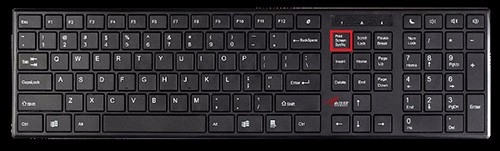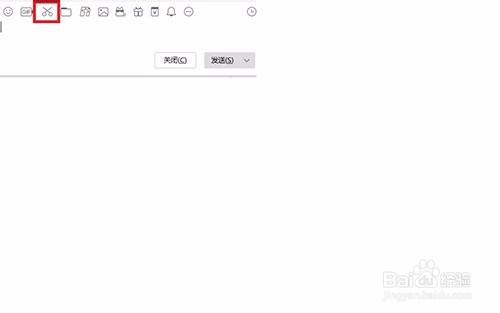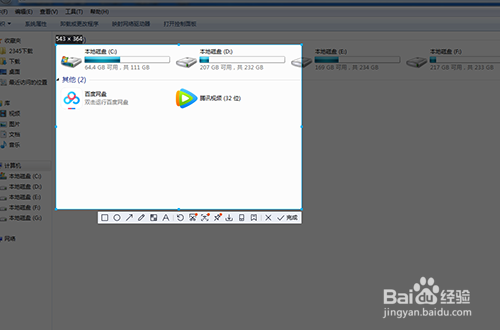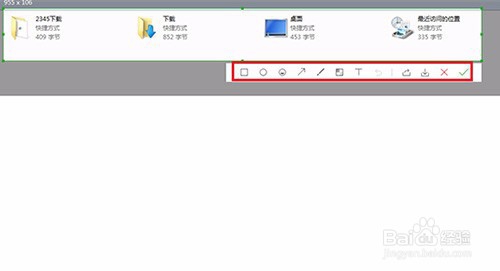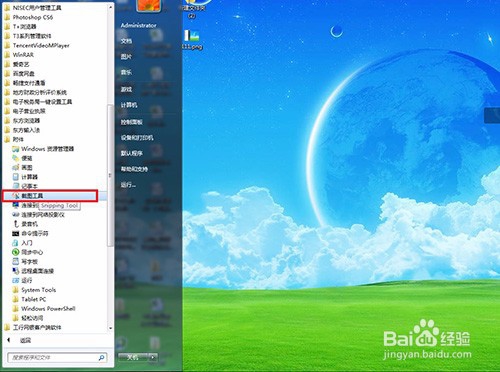如何快速在台式机上截屏
1、按PrintScreenSysRq键截屏PrintScreenSysRq键位于键盘的右上方,按下就能截取当前佣嗾冤渴屏幕信息。这是最简单的一种截屏方法,适用于每台电脑。但要注意的是,PrintScreenSysRq键截的是整个屏幕。
2、如果按alt+PrintScreenS鲻戟缒男ysRq的话,截到的是任务栏以上的屏幕信息。点击菜单栏—所有程序—附件——画图,打开画图后,单击右键粘贴,就会出现之前所截屏的图片。通过上方的裁剪工具,可以截取自己想要的图像。
3、利用qq截屏相比起PrintScreenSysRq键截取全屏后再修改,使用软件截图更是方便,可以捕捉自己想要的区域内的图像。登录qq,打开与好友的对话框,选中上方的剪刀,就开始截取想要的图像了。
4、使用快捷键更方便,ctrl+alt+a唤出捕捉屏幕功能,截图后可以在画图或聊天窗口右键粘贴出来。
5、利用微信截屏和qq截屏相似,微信截图的快捷键是alt+a,除此之外,还有许多其他功能,可以直接在截取界面添加文字和马赛克等。
6、以上几种是比较基础的截屏方法,此外还可以利用专业的软件进行截屏,截取的质量更高。但对于日常生活中来说,PrintScreenSysRq键、qq、微信已经足够用了。
声明:本网站引用、摘录或转载内容仅供网站访问者交流或参考,不代表本站立场,如存在版权或非法内容,请联系站长删除,联系邮箱:site.kefu@qq.com。
阅读量:36
阅读量:66
阅读量:95
阅读量:26
阅读量:90